วิธีแก้ไขเทมเพลต WordPress
เผยแพร่แล้ว: 2022-10-20หากคุณต้องการเปลี่ยนรหัสในเทมเพลต WordPress คุณต้องเข้าถึง ไฟล์เทมเพลต ก่อน คุณสามารถทำได้โดยไปที่เมนู ลักษณะที่ปรากฏ > ตัวแก้ไข จากแผงผู้ดูแลระบบ WordPress เมื่อคุณอยู่ในเครื่องมือแก้ไข คุณจะเห็นรายการเทมเพลตที่มีอยู่ทั้งหมดทางด้านขวา คลิกเทมเพลตที่คุณต้องการแก้ไขและทำการเปลี่ยนแปลงในตัวแก้ไขทางด้านซ้าย เมื่อคุณทำการเปลี่ยนแปลงเสร็จแล้ว ให้คลิกที่ปุ่ม อัปเดตไฟล์ เพื่อบันทึกการเปลี่ยนแปลงของคุณ
หากต้องการแก้ไขโค้ด WordPress ให้มองหา Easy Guide to WordPress Code มีตัวเลือกสองสามตัวใน Gutenberg สำหรับการทำงานกับ HTML คุณสามารถเข้าถึงซอร์สโค้ดสำหรับโพสต์แต่ละประเภทได้ใน หน้า WordPress หรือบล็อกของคุณ รวมถึงซอร์สโค้ดสำหรับโพสต์แต่ละประเภท คุณจะต้องแก้ไข HTML ของบล็อกสำหรับตัวอย่าง เช่น การเพิ่มแท็ก nofollow ลงในลิงก์ การพิมพ์โค้ดใน WordPress ไม่ใช่เรื่องยาก คุณสามารถเรียนรู้วิธีปรับแต่ง HTML, CSS และ PHP ได้โดยทำตามขั้นตอนในบทช่วยสอนง่ายๆ นี้ คุณยังสามารถแก้ไข HTML ของบทความทั้งหมดของคุณในธีม WordPress ได้ หากคุณใช้ตัวแก้ไข WordPress แบบคลาสสิก (TinyMCE)
หากคุณกำลังแก้ไขโค้ดใน WordPress เพื่อวัตถุประสงค์เฉพาะ คุณอาจพบว่าควรใช้ปลั๊กอินแทน ดังนั้นจึงง่ายต่อการใส่ข้อมูลโค้ดหากคุณใช้ Head, Footer หรือ Post Injections SFTP เป็นอีกวิธีหนึ่งในการแก้ไข ไฟล์ธีม โปรแกรม FTP ส่วนใหญ่จะอนุญาตให้คุณเปลี่ยนไฟล์ได้หลังจากที่คุณทำการเปลี่ยนแปลงแล้ว หากคุณต้องการสร้าง CSS แบบกำหนดเองสำหรับ WordPress เท่านั้น คุณไม่จำเป็นต้องใช้เครื่องมือแก้ไขโค้ดในแดชบอร์ดหรือ SFTP เมื่อคุณเพิ่ม CSS ลงในไซต์ของคุณ การแสดงตัวอย่างแบบสดจะอัปเดตโดยอัตโนมัติทันทีที่มีการเพิ่ม หากต้องการเพิ่มสไตล์ชีต CSS ที่กำหนดเองให้กับธีมของคุณ ให้ใช้ WP_enqueue_scripts
เมื่อคุณคลิกขวาที่ HTML ในแท็บ "องค์ประกอบ" และเลือก "แก้ไขเป็น HTML" คุณจะสามารถแก้ไขมาร์กอัปของหน้าเว็บที่ Chrome จะแสดงผลโดยอัตโนมัติเมื่อคุณแก้ไขเสร็จแล้ว
ฉันจะเปลี่ยนรหัสในธีม WordPress ของฉันได้อย่างไร
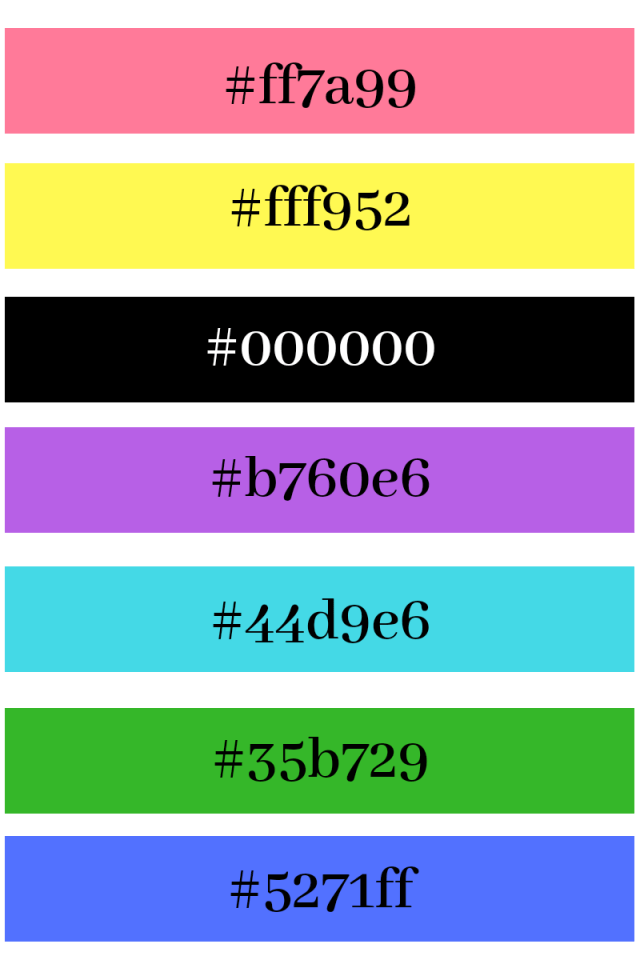
ไม่มีคำตอบเดียวสำหรับคำถามนี้ เนื่องจากกระบวนการเปลี่ยนโค้ดในธีม WordPress อาจแตกต่างกันไปตามธีมและโค้ดเฉพาะที่คุณต้องการเปลี่ยน อย่างไรก็ตาม โดยทั่วไป คุณสามารถ เปลี่ยนแปลงโค้ด ส่วนใหญ่ในธีม WordPress ได้โดยเข้าถึงไฟล์ธีมผ่านแดชบอร์ด WordPress แล้วแก้ไขโค้ดโดยตรง สำหรับคำแนะนำโดยละเอียดเพิ่มเติม คุณสามารถค้นหาบทช่วยสอนเกี่ยวกับธีมหรือโค้ดเฉพาะที่คุณต้องการเปลี่ยน
คุณจะแก้ไขเทมเพลต WordPress ได้อย่างไร?
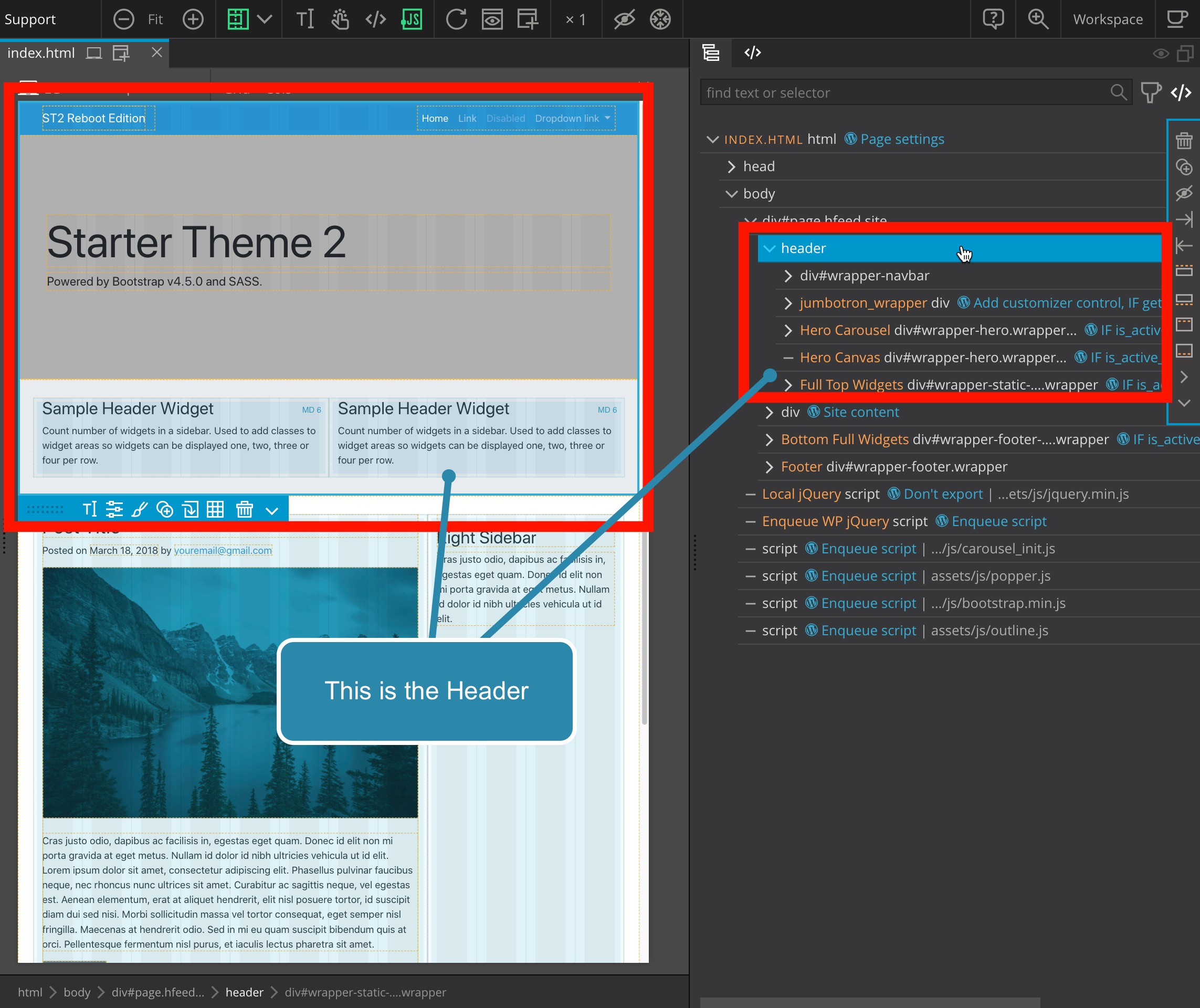
ในการแก้ไข เทมเพลต WordPress คุณจะต้องเข้าถึงรหัสของไฟล์เทมเพลต สามารถทำได้โดยไปที่ ลักษณะที่ปรากฏ > ตัวแก้ไข ภายในแผงการดูแลระบบ WordPress เมื่อคุณเข้าถึงโค้ดแล้ว คุณสามารถเปลี่ยนแปลงเทมเพลตได้ตามที่เห็นสมควร สิ่งสำคัญที่ควรทราบคือ คุณควรเปลี่ยนแปลงเฉพาะสำเนาของเทมเพลต เนื่องจากการเปลี่ยนแปลงโดยตรงไปยังไฟล์เทมเพลตดั้งเดิมอาจทำให้เกิดปัญหากับเว็บไซต์ของคุณ
มีหลายวิธีในการแก้ไขไฟล์เทมเพลต WordPress ซึ่งบางไฟล์ใช้ทางออนไลน์และบางวิธีไม่ได้ ไฟล์เทมเพลตของธีมมักจะแสดงอยู่ในแถบด้านข้างขวาของ Windows ตัวแก้ไขธีม คุณสามารถใช้ FTP เพื่อดาวน์โหลด แก้ไข และอัปโหลดไฟล์ธีมจากเซิร์ฟเวอร์ระยะไกลแทนการคัดลอก แก้ไข และอัปโหลดไปยังโฟลเดอร์ในเครื่องได้ คุณสามารถแก้ไขไฟล์ที่ดาวน์โหลดโดยใช้โปรแกรมแก้ไขข้อความ รวมถึง Notepad และ Sublime Text มีตัวเลือกการแก้ไขให้เลือก ซึ่งสามารถทำได้ทางออนไลน์หรือในโหมดออฟไลน์ ไฟล์ CSS ซึ่งเป็นไฟล์สไตล์ชีตหลักจำเป็นสำหรับการปรับแต่งองค์ประกอบภาพต่างๆ เช่น ลักษณะที่ปรากฏ เลย์เอาต์ การออกแบบ สี ฟอนต์ และอื่นๆ ชุดรูปแบบตัวอย่างการทำงานของ Twenty Nineteen Ver 1.5 อยู่ด้านล่าง
คำแนะนำทีละขั้นตอนนี้จะแนะนำคุณตลอดกระบวนการเปลี่ยนสีพื้นหลังของเว็บไซต์ของคุณ มีวิธีใดบ้างในการลบหมายเลขเวอร์ชันออกจาก WordPress? การเพิ่มข้อมูลโค้ด Javascript ลงใน ไซต์ WordPress สามารถทำได้หลายวิธี สามารถใช้ WP_head ซึ่งเป็นปลั๊กอินได้ คุณสามารถเพิ่มไฟล์ custom.js หรือ hooks ให้กับ WordPress มีปลั๊กอินทั้งแบบฟรีและมีค่าใช้จ่ายมากมายในที่เก็บ WordPress รวมถึง GUI แบบง่ายที่สามารถใช้เพื่อปรับเปลี่ยนธีมของคุณได้
ฉันจะแก้ไขหน้าที่กำหนดเองใน WordPress ได้อย่างไร
บนแผงการดูแลระบบ WordPress ให้ไปที่ส่วนเพิ่มใหม่ เทมเพลตหน้าแบบกำหนดเองใหม่สามารถพบได้ที่ด้านขวาของหน้า จากนั้น คุณต้องสร้างเพจใหม่และตั้งค่าเทมเพลตเป็นเพจที่ไม่มีแถบด้านข้าง ควรเผยแพร่หลังจากที่คุณทำเสร็จแล้ว

เผยแพร่การเปลี่ยนแปลงของคุณ
หลังจากที่คุณตรวจทานการเปลี่ยนแปลงของคุณแล้ว ให้คลิกปุ่มเผยแพร่ที่ด้านล่างซ้ายของหน้าจอ
ฉันจะแก้ไขเทมเพลต Html ใน WordPress ได้อย่างไร
คุณสามารถเริ่มต้นด้วยการลงชื่อเข้าใช้แดชบอร์ด WordPress และเรียกดูหน้าหรือโพสต์ที่คุณต้องการแก้ไข หลังจากเลือกบล็อกที่คุณต้องการแก้ไขแล้ว เมนูจะปรากฏขึ้นเหนือบล็อกที่คุณต้องการแก้ไข ทางด้านขวา จุดสามจุดจะปรากฏขึ้น เมื่อคุณเลือก 'แก้ไขเป็น HTML' คุณจะสามารถเพิ่มโค้ดของคุณได้
วิธีใช้ WordPress เพื่อสร้างเว็บไซต์หรือบล็อก
คุณสามารถปรับแต่งเว็บไซต์ที่มีอยู่ด้วย WordPress หรือสร้างเว็บไซต์ทั้งหมดตั้งแต่เริ่มต้น มีปลั๊กอินและธีมมากมายที่สามารถติดตั้งบนไซต์ WordPress ของคุณเพื่อให้ดูและใช้งานได้ตามที่คุณต้องการ หากต้องการปรับแต่งโค้ดของเว็บไซต์ของคุณ ให้ใช้โปรแกรมแก้ไขข้อความ เช่น ตัวแก้ไขแบบคลาสสิกหรือตัวแก้ไขบล็อกใหม่
ฉันจะปรับแต่งเทมเพลต Html ของฉันใน WordPress ได้อย่างไร
หากคุณต้องการปรับแต่ง เทมเพลต HTML ใน WordPress คุณสามารถทำได้โดยสร้างธีมย่อย ธีมย่อยรับช่วงโค้ดทั้งหมดจากธีมหลัก แต่อนุญาตให้คุณเปลี่ยนแปลงโค้ดได้โดยไม่กระทบกับธีมหลัก ซึ่งหมายความว่าคุณสามารถอัปเดตธีมหลักได้โดยไม่สูญเสียการปรับแต่งของคุณ
ไฟล์ HTML ทุกไฟล์ในธีม WordPress มีอยู่ใน ไฟล์ the.php PHP เป็นภาษาสคริปต์ที่ใช้เพื่อทำให้ไซต์ WordPress เป็นแบบไดนามิก เป็นผลให้พวกเขาสามารถเปลี่ยนแปลงเนื้อหาของเว็บไซต์ได้อย่างง่ายดายและรวดเร็ว ตัวแก้ไขโค้ดธีม ซึ่งรวมอยู่ใน WordPress เป็นวิธีที่ง่ายที่สุดในการแก้ไข HTML ในธีม ตัวแก้ไขธีมจะช่วยให้คุณสามารถแก้ไข HTML ของไซต์ WordPress ของคุณได้ ตรวจสอบให้แน่ใจว่าคุณบันทึกการเปลี่ยนแปลงไปยังไซต์จริงก่อนที่จะดำเนินการในขั้นตอนต่อไป คุณยังสามารถดาวน์โหลดไฟล์ที่ต้องการแก้ไข แก้ไขแบบออฟไลน์ แล้วอัปโหลดอีกครั้งได้ด้วยตนเอง
คุณต้องมีไคลเอนต์ FTP (โปรโตคอลการถ่ายโอนไฟล์) รวมถึงรายละเอียดการเชื่อมต่อ FTP สำหรับโฮสติ้งของคุณเพื่อดำเนินการนี้ โปรแกรมแก้ไขข้อความ Notepad เป็นโปรแกรมแก้ไขข้อความอย่างง่ายที่สามารถใช้สำหรับการแก้ไขแบบออฟไลน์ มันง่ายกว่ามากที่จะใช้โปรแกรมแก้ไขโปรแกรมที่ออกแบบมาเพื่อวัตถุประสงค์เฉพาะมากกว่าที่จะใช้เพื่อความสนุกสนาน คุณจะต้องใช้รายละเอียดการเชื่อมต่อ SFTP (โปรโตคอลการถ่ายโอนไฟล์ที่ปลอดภัย) เพื่อทำสิ่งนี้ให้สำเร็จ หากต้องการทำงานกับไฟล์จากระยะไกล คุณจะต้องมีโปรแกรมแก้ไขโค้ดด้วย คุณยังสามารถติดตั้ง WordPress แบบออฟไลน์ แล้วแก้ไขธีมทั้งหมดของคุณในเวอร์ชันออฟไลน์ คุณยังคงต้องอัปโหลดการเปลี่ยนแปลงด้วยตนเองผ่าน FTP คัดลอกและวางลงในโปรแกรมแก้ไขธีม หรือติดตั้งใหม่อีกครั้งในตอนท้าย นอกจากนี้ คุณอาจต้องการพิจารณาสร้างธีมลูกมากกว่าที่จะแก้ไข HTML ธีมหลักของคุณโดยตรง
วิธีปรับแต่งธีม WordPress ด้วย Html
ฉันจะปรับแต่งเทมเพลตและปลั๊กอิน WordPress ด้วย html ได้อย่างไร HTML เป็นตัวเลือกสำหรับปรับแต่งเทมเพลต WordPress คุณจะสามารถควบคุมลักษณะและการทำงานของเว็บไซต์ของคุณได้มากขึ้น ตัวแก้ไขบล็อกใหม่และตัวแก้ไขแบบคลาสสิกช่วยให้คุณสามารถเปลี่ยน โค้ด HTML ในแต่ละโพสต์หรือหน้าได้ คุณยังสามารถเปลี่ยนการตั้งค่าในแต่ละโพสต์หรือหน้าได้ หากคุณต้องการแก้ไขซอร์สโค้ดของ WordPress ตรวจสอบให้แน่ใจว่าธีมนั้นเหมาะสำหรับเด็ก
คุณสามารถแก้ไขรหัสของปลั๊กอิน WordPress ได้หรือไม่?
คุณสามารถใช้ตัวแก้ไขบล็อกใหม่และตัวแก้ไขแบบคลาสสิกเพื่อแก้ไขบทความหรือหน้าแต่ละรายการตามรหัส HTML ธีมเด็กเหมาะที่สุดสำหรับการแก้ไขแหล่งที่มาของธีม WordPress คุณสามารถใช้ปลั๊กอินเพื่อจัดการข้อมูลโค้ดที่คุณเพิ่มลงใน *หัว* หรือฟังก์ชันได้
WordPress เป็นระบบจัดการเนื้อหาโอเพ่นซอร์สที่ให้คุณสร้างและแชร์เนื้อหาได้ วิศวกรสามารถสร้างปลั๊กอินที่สามารถรวมเข้ากับแพลตฟอร์มโดยเป็นส่วนหนึ่งของกระบวนการนี้ กรอบงาน WordPress ไม่อนุญาตให้แก้ไขปลั๊กอินในลักษณะที่ละเมิดกฎของ WordPress อย่างไรก็ตาม ในทางกลับกัน การแก้ไขปลั๊กอินสำหรับใช้ส่วนตัวนั้น กฎหมายไม่ได้ห้ามโดยทั่วไป วิธีการจ้างนักพัฒนา WordPress เป็นบทความเกี่ยวกับ CreativeMinds ใครก็ตามที่คุ้นเคยกับ WordPress แต่ไม่เข้าใจภาษาจะต้องประหลาดใจกับความเรียบง่าย ช่วยให้คุณสามารถทำงานร่วมกับนักพัฒนาเพื่อให้แน่ใจว่าปัญหาใด ๆ จะได้รับการแก้ไขในระยะยาว
